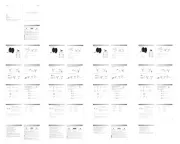Edifier QR30 Bedienungsanleitung
Edifier
Lautsprecher
QR30
Lies die bedienungsanleitung für Edifier QR30 (7 Seiten) kostenlos online; sie gehört zur Kategorie Lautsprecher. Dieses Handbuch wurde von 2 Personen als hilfreich bewertet und erhielt im Schnitt 4.9 Sterne aus 1.5 Bewertungen. Hast du eine Frage zu Edifier QR30 oder möchtest du andere Nutzer dieses Produkts befragen? Stelle eine Frage
Seite 1/7

Manual
Multimedia Speaker
QR30
Note:
•Images are for illustrative purpose only and may dier from the actual product.
•The bundled USB connecting cable is for audio streaming only. Do not use it
for device charging.
•For the need of technical improvement and system upgrade, information and
specications contained herein may be slightly dierent from actual product.
If any dierence is found, the actual product prevails.
6. Bluetooth connection
Note:
* Power input: 100-240 V~ 50/60 Hz 300 mA
* This plug type is meant for illustration purpose only.
•When using the included USB cable, connect the USB connector near the
ferrite bead to the USB po on the speaker.
Note:
The following operating systems suppo USB audio streaming: Windows 11,
Windows 10, Windows 8, and Windows 7.
This speaker suppos the simultaneous connection of two Bluetooth devices.
Connect to a device
1. Press the " " button to switch to Bluetooth input mode. If no device is
connected, the speaker will auto-enter Bluetooth pairing mode (LED blinking
in blue). If not, press and hold the " " button for 1.5 seconds.
2. On your device, select "EDIFIER QR30" in its Bluetooth device list to connect,
and the blue LED will be steady lit when the connection is established.
•To disconnect from the current Bluetooth device, press and hold the " "
button for 1.5 seconds.
Connect to two devices
1. Connect to a device, and then press and hold the " " button for 1.5 seconds
(LED blinking in blue).
2. On the second device, select "EDIFIER QR30" in its Bluetooth device list to
connect, and the blue LED will be steady lit when the connection is established.
3.
On the rst device, select "EDIFIER QR30" in its Bluetooth device list to reconnect.
•Pause or stop playback on the current Bluetooth device before streaming audio
from the second one.
Note:
•Pin code for connection is "0000" if needed.
•To enjoy all Bluetooth functions of this product, make sure that your audio
source device suppos A2DP and AVRCP proles.
•If no device is connected in 10 minutes, the speaker will switch to Bluetooth
hidden mode. The blue indicator will blink slowly. In this mode, (1) new devices
cannot nd the speaker, but (2) for a device that exists in the pairing record of
this speaker, you can select "EDIFIER QR30" from its Bluetooth device list to
reconnect. To exit from Bluetooth hidden mode, press any button or knob on
the speaker.
•After switched to Bluetooth input, the speaker will reconnect to the last
connected devices automatically.
Press and hold the " " button for 1.5 seconds to power on/o the product.
10. Specications
Total output power (RMS): 15 W + 15 W
Frequency response: 63 Hz-20 kHz
Declaration for EU
Frequency Band: 2.402GHz ~ 2.480GHz
RF Power Output: ≤ 10 dBm (EIRP)
There is no restriction of use.
11. Troubleshooting
Cannot connect to your Bluetooth device
•
Make sure that the distance between this product and your Bluetooth device
is less than 10 meters and there are no obstacles between them.
•
Make sure that no device is connected to this product via Bluetooth.
•
Make sure that this product is in Bluetooth pairing mode. If not, manually
switch it to this mode.
•
Resta this product, enable Bluetooth function on your Bluetooth device,
and then t again.
No power
•
Make sure that the power cable is properly connected.
•
Make sure that the power supply is not disconnected.
No sound
•
Make sure that this product is powered on.
•
Make sure that this product and your device is properly connected.
•
Make sure that the playback is not paused.
•
Make sure that this product and your device are not muted.
•
Increase the volume of this product and your device.
Noise coming from speakers
•
EDIFIER speakers generate little noise, while the background noise of some
audio devices are too high. Please unplug audio cables and turn the volume
up. If no sound can be heard at 1 meter away from the speaker, there is no
problem with this product.
To learn more about EDIFIER, please visit www.edier.com
For EDIFIER warranty queries, please visit the relevant count page on
www.edier.com and review the section titled Warranty Terms.
USA and Canada: seice@edier.ca
South America: Please visit www.edier.com (English) or
www.edierla.com (Spanish/Pouguese) for local contact information.
Note:
In AUX and USB modes, volume sync is not suppoed. To adjust the volume,
adjust on the speaker and your device separately.
Quick start guide
Important safety instructions
Active speakerPassive speaker
USB connecting cable
Power cable
3. Cable connection
4. Power on/o
USB IN / AUX
VOLUME LIGHT EFFECTS
MODE
OFFON
1.5s
1.5s
5. Source selection
USB IN / AUX VOLUME LIGHT EFFECTS
MODE
AUX
USB
x1
Bluetooth
Settings
EDIFIER QR30
DEVICES
Bluetooth
2:12
7. USB connection
2. What’s in the box?
*
EDIFIER QR30
8. Play control
9. Light eects
USB IN / AUX VOLUME LIGHT EFFECTS
MODE
x1
x1
AUX
USB AUX
USB
x1
USB IN / AUX
VOLUME LIGHT EFFECTS
MODE
Note:
12 preset light eects are optional. You can assign the " " button on the
speaker with 2 to 6 light eects in EDIFIER ConneX mobile app or EDIFIER
TempoHub computer application.
EN
1. EDIFIER ConneX app
EN
1. Mobile app and computer app
●
With the mobile app or the computer app, you can
•Switch EQs,
•Select or customize light eects,
•Upgrade the rmware, and
•More functions.
●
EDIFIER ConneX mobile app
1. With your sma device, scan the QR code on the quick sta guide or the packaging.
•You can also search for "EDIFIER ConneX" in Apple App Store (iOS devices) or
Google Play (Android devices).
2. Download and install the app.
3. Connect your sma device with the speaker via Bluetooth.
4. In Bluetooth mode, open EDIFIER ConneX App on your sma device.
5. Tap the menu for settings and playback control.
Note: The BLE connection between your sma device and the speaker remains
active when the speaker is switched to USB/AUX mode.
●
EDIFIER TempoHub computer application
1. Access the link below to open the download page.
https://www.edier.com/PC.html
2. Download and install the application on your computer.
Note: The following operating systems are suppoed: Windows 11, Windows 10,
and MacOS 10.15 or later versions.
EDIFIER ConneX app
EDIFIER TempoHub
https://www.edier.com/PC.html
AUX
Input
Indicator Blue Red Green
USB

2. Contenu de la boîte
Remarque :
•Les images utilisées seent de référence uniquement, et peuvent ne pas
correspondre au produit.
•Le câble de raccordement USB fourni se uniquement à la diusion audio. Ne
pas l'utiliser pour charger l'appareil.
•Les informations et spécications contenues dans ce document peuvent varier
légèrement par rappo au produit réel, car nous appoons constamment des
améliorations techniques et système à nos produits. En cas de diérence, le
produit réel prévaut.
Guide de démarrage rapide
Consignes de securite
importantes
Haut-parleur actifHaut-parleur passif
6. Connexion Bluetooth
5. Sélection de la source
7. Connexion USB
3. Connexion par câble
Remarque :
* Alimentation secteur: 100-240 V~ 50/60 Hz 300 mA
* Le type de prise illustré fait oce d'illustration seulement.
•Lorsque vous utilisez le câble USB fourni, connectez le connecteur USB à côté
de la ferrite sur le po USB sur le haut-parleur.
Remarque :
Les systèmes d'exploitation suivants prennent en charge la diusion audio via
USB : Windows 11, Windows 10, Windows 8 et Windows 7.
Cette enceinte prend en charge la connexion simultanée de deux appareils
Bluetooth.
Connexion à un appareil
1. Appuyez sur le bouton « » pour activer le mode Bluetooth. Si aucun appareil
n'est connecté, le haut-parleur entrera automatiquement en mode d'association
Bluetooth (LED clignotant en bleu). Si ce n'est pas le cas, maintenez le bouton
« » appuyé pendant 1,5 seconde.
2. Sur votre appareil, sélectionnez « EDIFIER QR30 » dans la liste de périphériques
Bluetooth pour vous connecter et le voyant LED bleu restera allumé lorsque la
connexion est établie.
•Pour vous déconnecter de l'appareil Bluetooth actuel, maintenez le bouton
« » appuyé pendant 1,5 seconde.
Connecter deux appareils
1. Connectez un appareil, puis appuyez sur le bouton « » et maintenez-le
enfoncé pendant 1,5 seconde (le voyant LED clignote en bleu).
2. Sur le deuxième appareil, sélectionnez « EDIFIER QR30 » dans sa liste
d'appareils Bluetooth pour connecter, et le voyant LED bleu s'allume en continu
lorsque la connexion est établie.
3. Sur le premier appareil, sélectionnez « EDIFIER QR30 » dans sa liste d'appareils
Bluetooth pour reconnecter.
•Mettez en pause ou arrêtez la lecture sur l'appareil Bluetooth en cours avant de
diuser le son depuis le deuxième appareil.
Remarque :
•Le code PIN de connexion par défaut est « 0000 », si demandé.
•Pour proter pleinement des fonctions Bluetooth de ce produit, vériez que
votre dispositif mobile prenne en charge le protocole A2DP et AVRCP.
•Si aucun appareil n'est connecté dans un délai de 10 minutes, le haut-parleur
passera en mode masqué Bluetooth. L'indicateur bleu clignote lentement. Dans
ce mode, (1) les nouveaux appareils ne peuvent pas trouver le haut-parleur,
mais (2) pour un appareil déjà enregistré dans la mémoire d'association de ce
haut-parleur, vous pouvez sélectionner « EDIFIER QR30 » dans la liste d'appareils
Bluetooth pour établir une nouvelle connexion. Pour quitter le mode masqué
Bluetooth, appuyez sur n'impoe quel bouton ou molette de l'enceinte.
•Lorsque vous basculez en mode Bluetooth, l'enceinte se reconnectera au dernier
périphérique connecté automatiquement.
4. Allumer/éteindre
Appuyez sur le bouton « » et maintenez-le enfoncé pendant 1,5 seconde pour
allumer/éteindre le produit.
10. Caractéristiques techniques
Puissance totale de soie (RMS) : 15 W + 15 W
Réponse en fréquence : 63 Hz-20 kHz
Déclaration pour l'UE
Bande de Fréquence : 2,402 GHz ~ 2,480 GHz
Puissance de Soie RF : ≤10 dBm (EIRP)
Il n'y a aucune restriction d'utilisation.
11. Dépannage
Impossible de connecter à votre appareil Bluetooth
•
Assurez-vous que la distance entre ce produit et votre appareil Bluetooth est
inférieure à 10 m, et qu’il n’y a aucun obstacle entre eux.
•
Assurez-vous qu'aucun appareil n'est connecté à ce produit via Bluetooth.
•
Assurez-vous que ce produit est en mode d'association Bluetooth. Sinon,
basculez-le manuellement sur ce mode.
•
Redémarrez ce produit, activez la fonction Bluetooth sur votre appareil
Bluetooth, puis essayez à nouveau.
Pas d'alimentation
•
Assurez-vous que le cordon d'alimentation est correctement connecté.
•
Assurez-vous que l'alimentation secteur n'est pas interrompue.
Pas de son
•
Assurez-vous que ce produit est allumé.
•
Assurez-vous que ce produit et votre appareil sont correctement connectés.
•
Assurez-vous que la lecture n'est pas en pause.
•
Assurez-vous que le son de ce produit et de votre appareil n'est pas coupé.
•
Augmentez le volume de ce produit et de votre appareil.
Bruit provenant des hauts-parleurs
•
Les hauts-parleurs d'EDIFIER émettent peu de bruit, tandis que le bruit de
fond de ceains dispositifs audio est trop élevé. Veuillez débrancher les
câbles audios et augmentez le volume. Si vous ne pouvez pas entendre les
hauts-parleurs en vous tenant à 1 mètre d'eux, alors il y a un problème avec
ce produit.
Pour en savoir plus sur EDIFIER, visitez www.edier.com
Pour des demandes relatives à la garantie d'EDIFIER, visitez la page pour votre
pays sur www.edier.com et lisez la section intitulée Modalités de garantie.
États-Unis et Canada: seice@edier.ca
Amérique du Sud: Visitez www.edier.com (anglais) ou www.edierla.com
(espagnol/pougais) pour les coordonnées locales.
Remarque :
Dans les modes AUX et USB, la synchronisation du volume n'est pas prise en
charge. Réglez le volume sur le haut-parleur et votre appareil séparément.
Câble d'alimentation
8. Contrôle de lecture
Câble de raccordement USB
USB IN / AUX
VOLUME LIGHT EFFECTS
MODE
OFFON
1.5s
1.5s
USB IN / AUX VOLUME LIGHT EFFECTS
MODE
AUX
USB
x1
Bluetooth
Settings
EDIFIER QR30
DEVICES
Bluetooth
2:12
*
EDIFIER QR30
9. Eets lumineux
USB IN / AUX VOLUME LIGHT EFFECTS
MODE
x1
x1
AUX
USB AUX
USB
x1
USB IN / AUX
VOLUME LIGHT EFFECTS
MODE
Remarque:
12 eets lumineux préréglés sont en option. Vous pouvez attribuer au bouton
« » sur le haut-parleur 2 à 6 eets lumineux dans l'application mobile EDIFIER
ConneX ou l’application de PC EDIFIER TempoHub.
FR
1. Application pour les poables et application
pour les ordinateurs
●
Grâce à l'application pour les poables ou l'application pour les ordinateurs,
vous pouvez
•Changer d'égaliseur,
•Sélectionner ou personnaliser les eets lumineux,
•Mettre à jour le micrologiciel, et
•Plus de fonctions.
●
Application mobile EDIFIER ConneX
1. Grâce à votre appareil intelligent, scannez le code QR qui se trouve sur le guide de
démarrage rapide ou sur l’emballage.
•Vous pouvez également rechercher « EDIFIER ConneX » dans l’App Store d’Apple
(appareils iOS) ou Google Play (appareils Android).
2. Téléchargez et installez l’application.
3. Connectez votre appareil intelligent au haut-parleur via Bluetooth.
4. En mode Bluetooth, ouvrez l’application EDIFIER ConneX sur votre appareil
intelligent.
5. Appuyez sur le menu pour voir les paramètres et le contrôle de la lecture.
Remarque: La connexion BLE entre votre appareil intelligent et le haut-parleur reste
active lorsque le haut-parleur passe en mode USB/AUX.
●
Application informatique EDIFIER TempoHub
1. Accédez au lien ci-dessous pour ouvrir la page de téléchargement.
https://www.edier.com/PC.html
2. Téléchargez et installez l'application sur votre ordinateur.
Remarque: Les systèmes d'exploitation suivants sont pris en charge: Windows 11,
Windows 10et MacOS 10.15ou versions ultérieures.
EDIFIER ConneX app
EDIFIER TempoHub
https://www.edier.com/PC.html
AUX
Entrée
Indicateur Bleu Rouge Ve
USB
Produktspezifikationen
| Marke: | Edifier |
| Kategorie: | Lautsprecher |
| Modell: | QR30 |
Brauchst du Hilfe?
Wenn Sie Hilfe mit Edifier QR30 benötigen, stellen Sie unten eine Frage und andere Benutzer werden Ihnen antworten
Bedienungsanleitung Lautsprecher Edifier

27 Juli 2025

27 Juli 2025

26 Juli 2025

26 Juli 2025
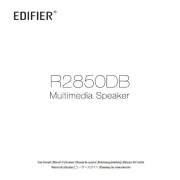
5 Juli 2025

4 Juli 2025
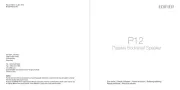
4 Juli 2025

4 Juli 2025

11 Juni 2025
Bedienungsanleitung Lautsprecher
- Select Increments
- Acoustic Landscape
- Sharp
- Energy Sistem
- AXTON
- Logic3
- Soundstream
- TOA
- NHT
- MONDO
- IPort
- Worx
- Fiodio
- Music Hall
- Aplic
Neueste Bedienungsanleitung für -Kategorien-

27 Juli 2025
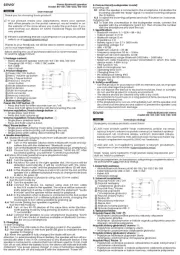
27 Juli 2025
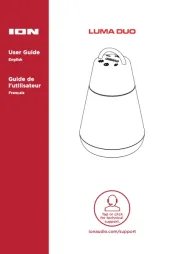
27 Juli 2025
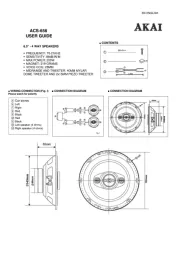
27 Juli 2025
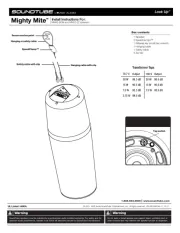
27 Juli 2025
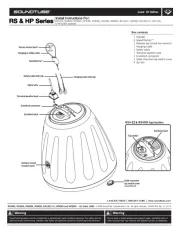
27 Juli 2025

27 Juli 2025
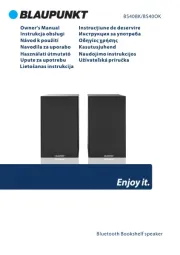
27 Juli 2025
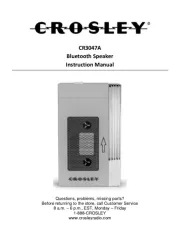
27 Juli 2025
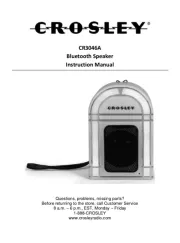
27 Juli 2025